上期Premiere教程中我们介绍了音频转场的简单使用教程,今天我们来继续学习视频转场的使用以及相关介绍,爱学习的小伙伴快来学习一下吧!
打开Premiere,在效果中会看到有视频效果和视频过渡,视频效果中就是Premiere内置的特效,如果想给视频添加特效,可以在视频过渡中添加各种转场效果,一些自己安装的插件也会在视频过渡中显示出来
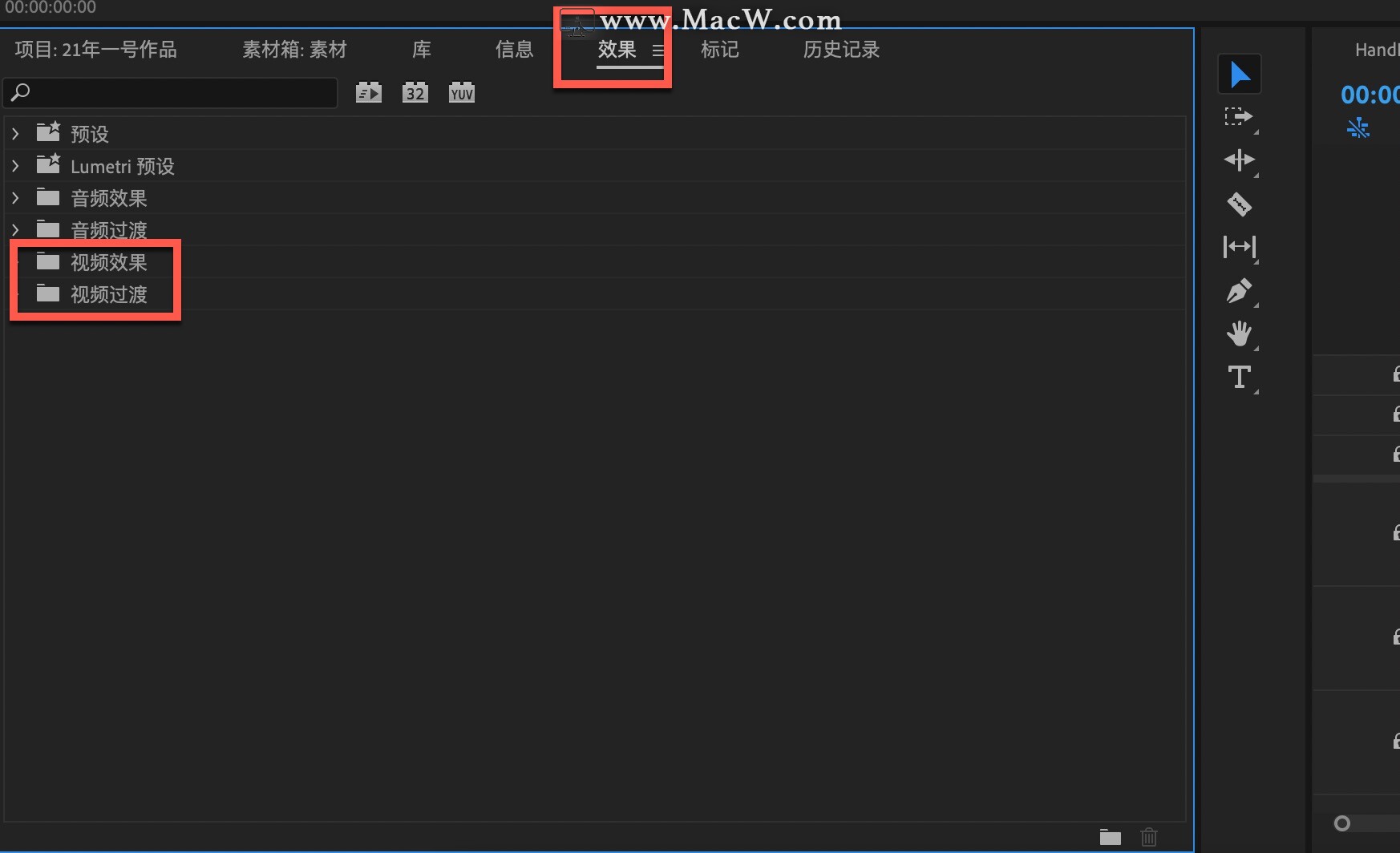
在视频过渡-溶解-交叉溶解前面显示蓝色小方框,这表示它是默认转场
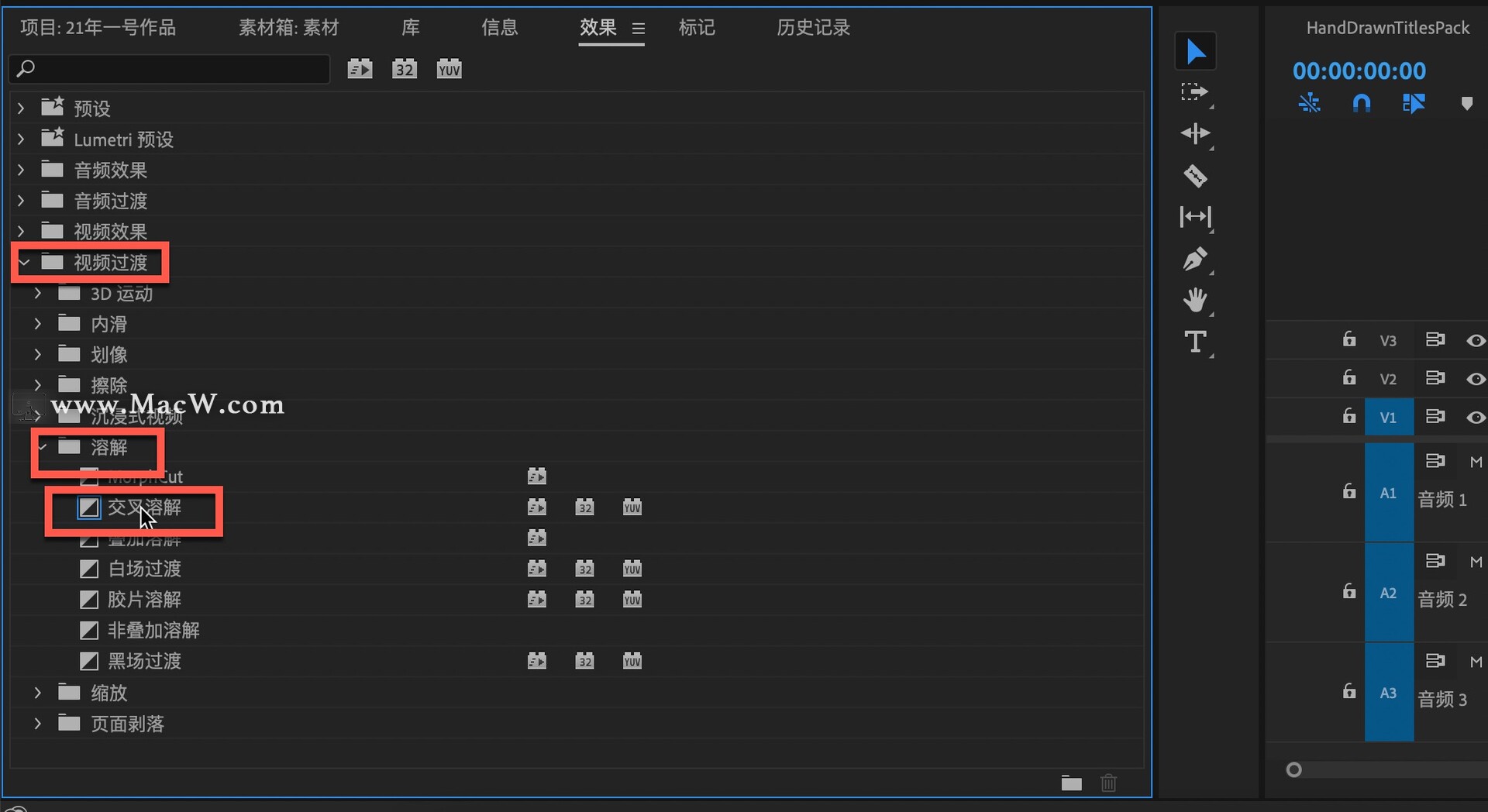
选择需要的转场,用鼠标左键直接拖拽到视频上面,就可以添加转场效果,
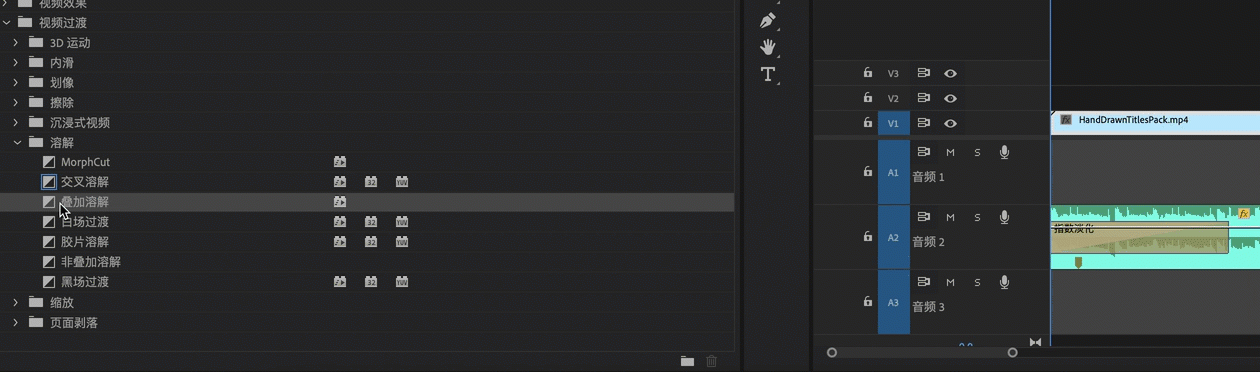
修改转场时间同音频特效一样,可以用鼠标拖拽长度或者双击转场,再或者在效果控件中修改
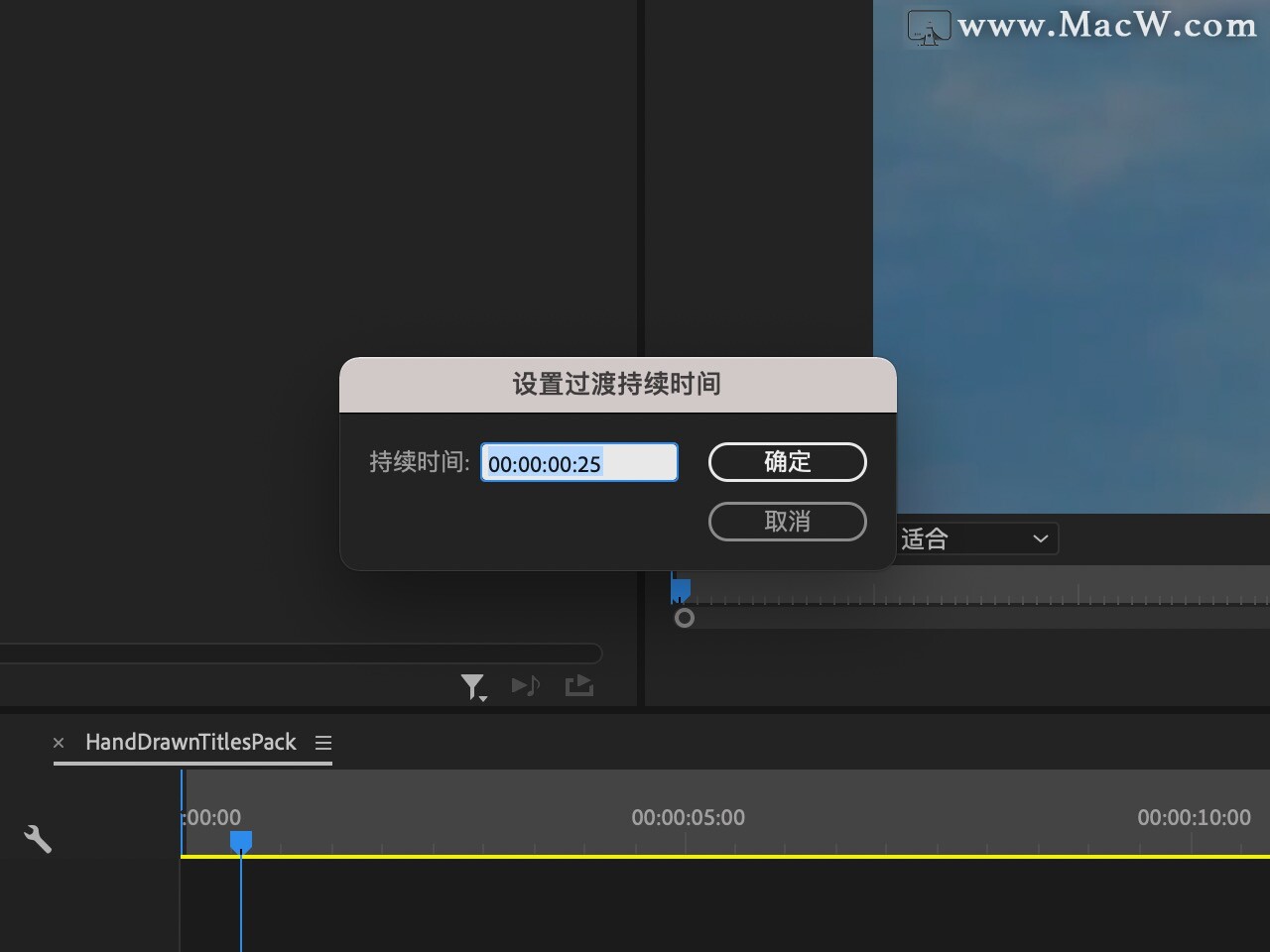
转场效果还可以放在两段视频中间

如何设计一个类似电影开场的转场呢?首先回到开头,把添加的转场删除,在擦除中找到双侧平开门转场效果并添加在视频中
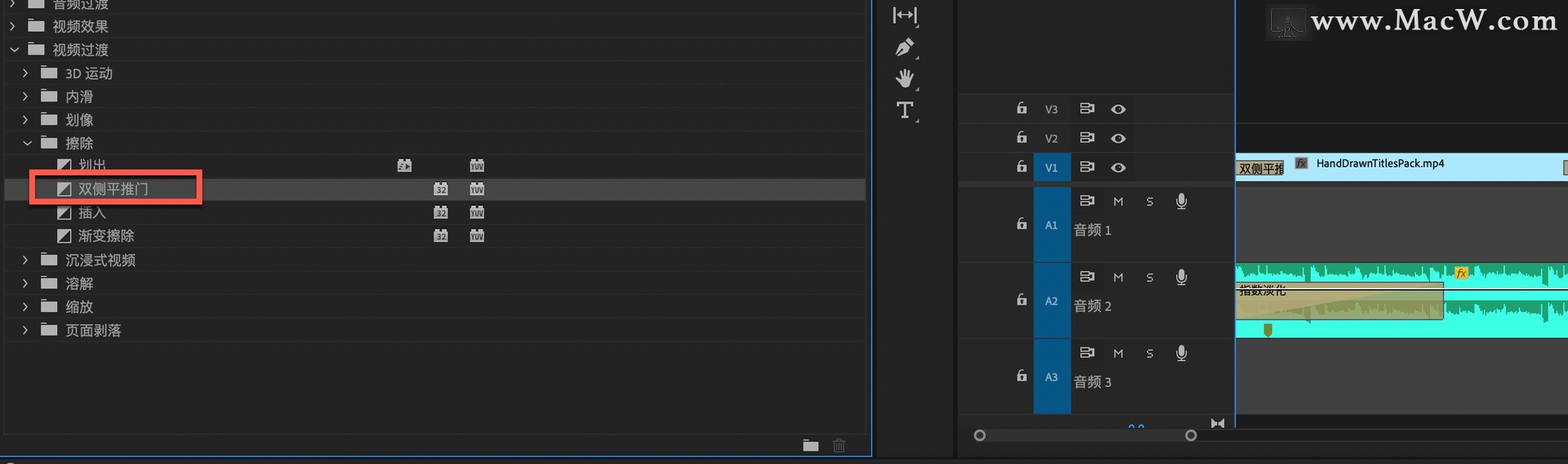
然后选中该转场,在转场控件中,将左右展开效果更改为自北向南,更改时间长短同理
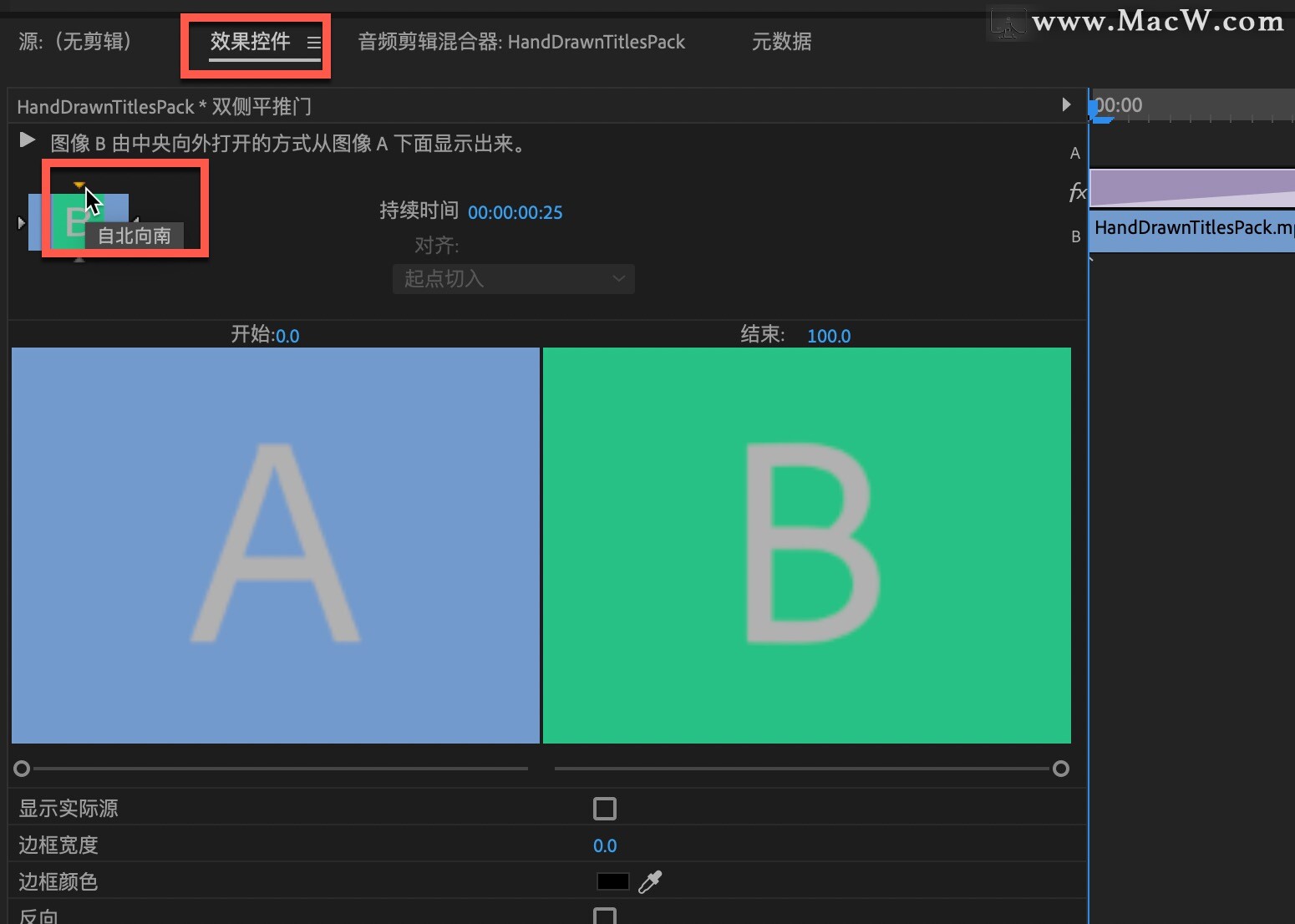
下方勾选显示实际源可以实时预览更改的效果
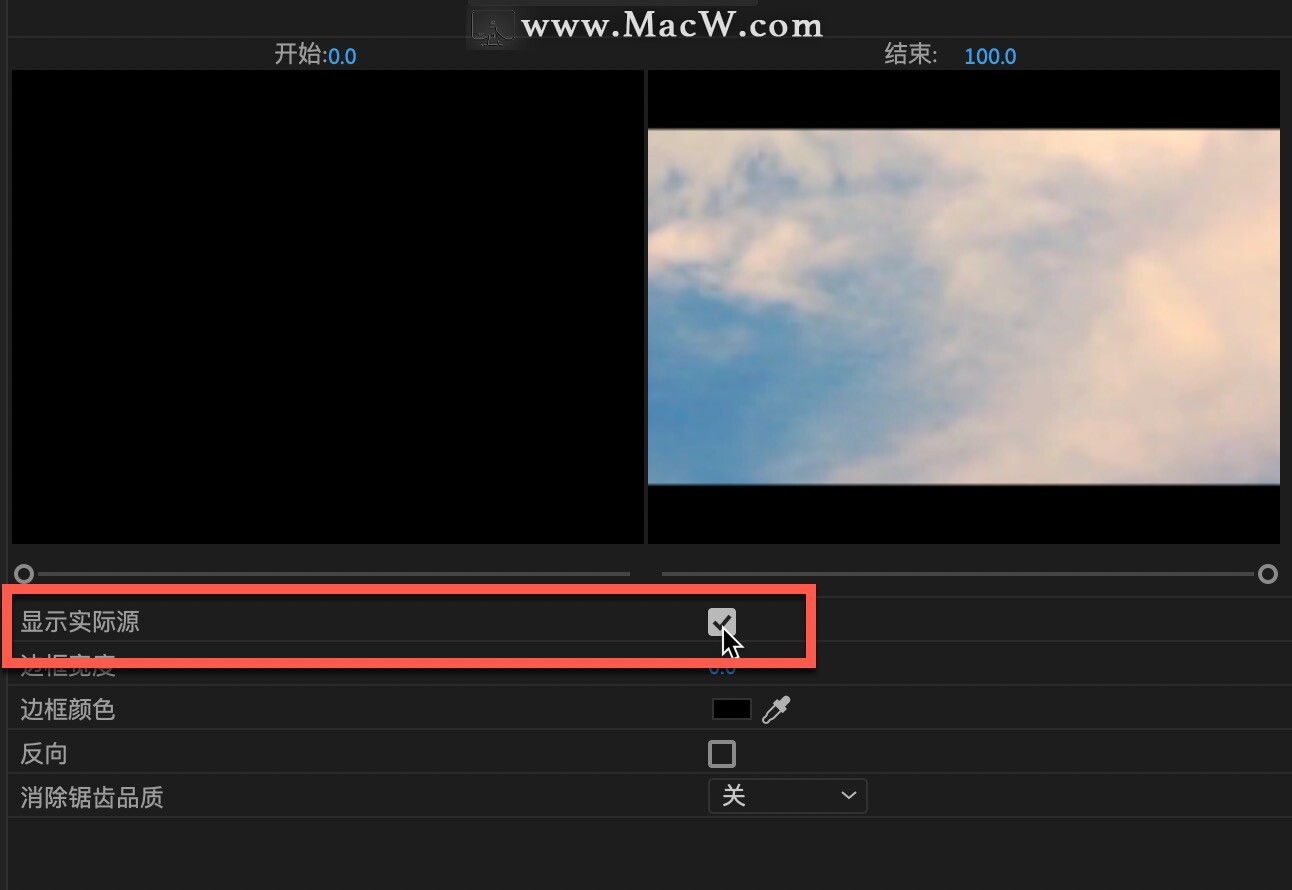
快来在Premiere中添加各种转场效果,制作一个精美的视频吧!
以上就是MacW小编为大家带来的“「Premiere中文新手教程」认识和使用视频转场”,本文关键词:“Premiere教程,视频转场的使用,音频转场”,链接:“https://www.macw.com/news/2140.html”,转载请保留。
相关文章

Mac教程「Premiere中文新手教程」PR常用剪辑工具介绍
今天小编继续分享Premiere中文新手教程,本期教程讲述的是PR常用剪辑工具,小伙伴快来学习一下吧!
202021-10-28

Mac教程「Premiere中文新手教程」镜头画面剪辑调节
Premiere新手教程上期中,我们讲述了一些剪辑过程中常用到的剪辑工具,今天我们就来使用这些工具来剪辑一些视频片段,做出更精美的视频作品。
132021-10-29

Mac教程「Premiere中文新手教程」音频设置与调节
Premiere上期新手教程中,详细讲述了镜头剪辑操作细节,今天来详细介绍该如何进行音频设置与调节,Premiere新手小白不要错过哦!
122021-10-30

Mac教程「Premiere中文新手教程」音频转场介绍与使用
Premiere如何添加各种效果?小编今天为大家带来Premiere中文新手教程中的音频转场介绍与使用,非常适合新手小白,不要错过哦!
182021-11-01

Mac教程「Premiere中文新手教程」认识和使用视频特效
Premiere作为一款专业音视频编辑工具,可以给视频添加各种特效。下面小编来详细介绍一下,该如何用Premiere给视频添加各种特效。
132021-11-03

Mac教程「Premiere中文新手教程」认识颜色面板
Premiere 为用户提供了专业质量的颜色分级和颜色校正工具,包括基本校正、创意、曲线、色轮和匹配、HSL辅助、晕影等功能模块,每个部分侧重于颜色工作流程的特定任务。今天就来初步认识一下PR的颜色面板吧。
282021-11-04

Mac教程「Premiere中文新手教程」使用比较视图快速调色
上期教程中,我们介绍了该如何利用Premiere颜色面板来进行调色,可能对于新手小白来说有点点复杂,今天小编来介绍一个简单方便的调色技巧,快来看!
212021-11-04

Mac教程「Premiere中文新手教程」输出影片
premiere怎么导出视频?那么PR制作好的视频是如何导出的呢?下面小编教大家从PR中导出已经剪辑好的视频。
92021-11-06

Mac教程「Premiere中文新手教程」快速制作竖版短视频
在上期教程中,我们讲述了有关视频输出的相关内容,不过这样导出来的视频是横屏的,如果是发布抖音之类的小视频可能不太适合,今天小编来教大家如果导出竖屏视频。
202021-11-09
